热门标签:
用Excel制作柱状图

转转大师PDF转换器
支持40多种格式转换,高效办公
1,打开数据表
依次单击“文件选项卡”,单击“打开”选项,单击“计算机”选项。选择要打开的工作表。
2,数据
数据如下所示:
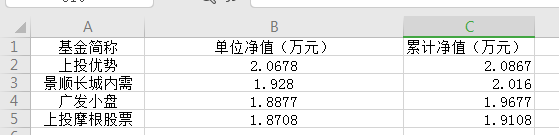
3,要求
根据各基金的累计净值,制作柱形图。
4,步骤
(1)用鼠标选择A1:A5单元格区域,按住Ctrl键,用鼠标选择C1:C5单元格区域。
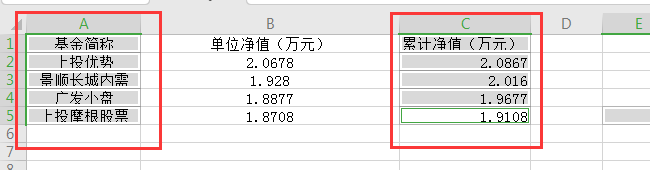
(2)单击“插入”选项卡,单击“图表”,出现“插入图表”对话框,单击“柱形图”选项卡。选择第一个“簇状柱形图”。
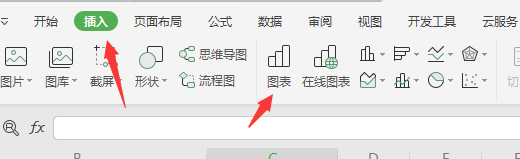
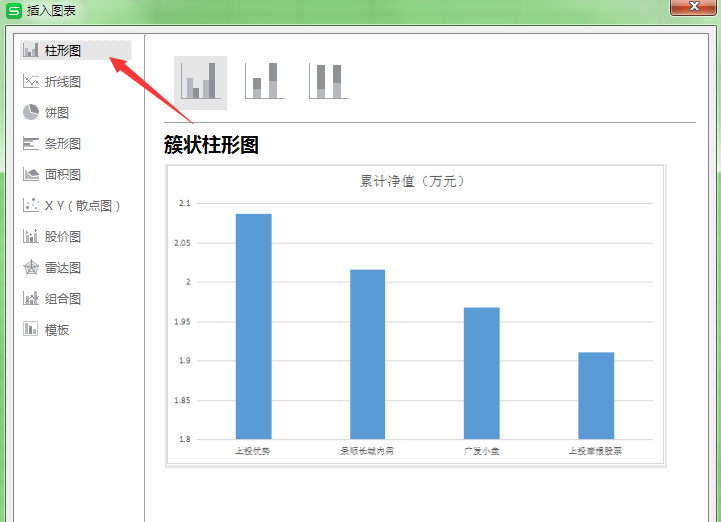
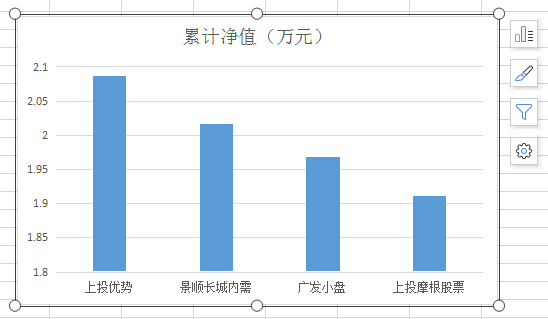
(4)制作成功的三维簇状柱形图,右上方会有4个按钮,单击第一个按钮,出现9个图表元素。
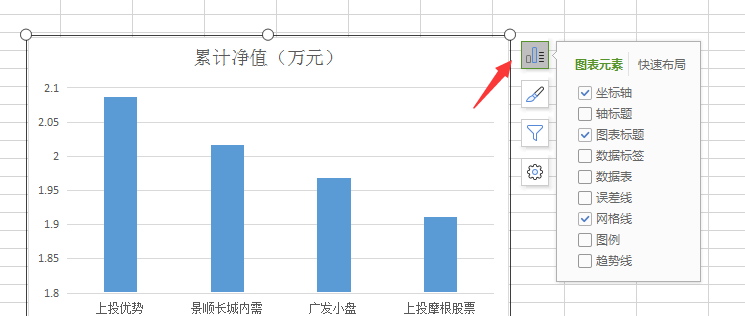
(5)把光标移动到图表元素“坐标轴”的右方,出现一个箭头向右的黑三角,单击它,分别选择和取消“主要横坐标轴”,“主要纵坐标轴”,观察不同的图形效果。单击“更多选项”,可设置坐标轴的格式。
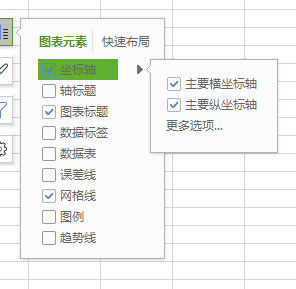
(5)柱形图到这边基本制作完成,其他就是一些样式的设置,小伙伴可以自己动手多操作操作,设计出自己满意的样式。
上一篇:如何用EXCEL制作折线图
下一篇:如何用excel制作饼图


 马上下载
马上下载
 闽公网安备 闽ICP备16005963号-3
闽公网安备 闽ICP备16005963号-3